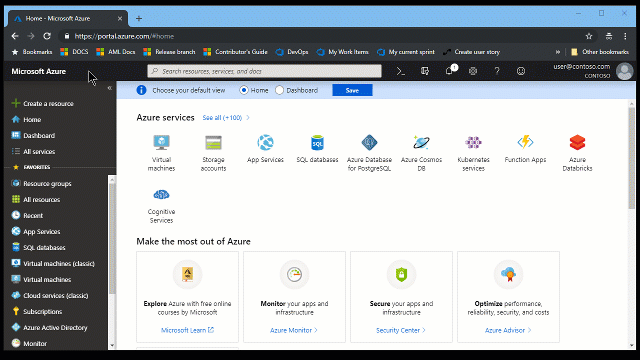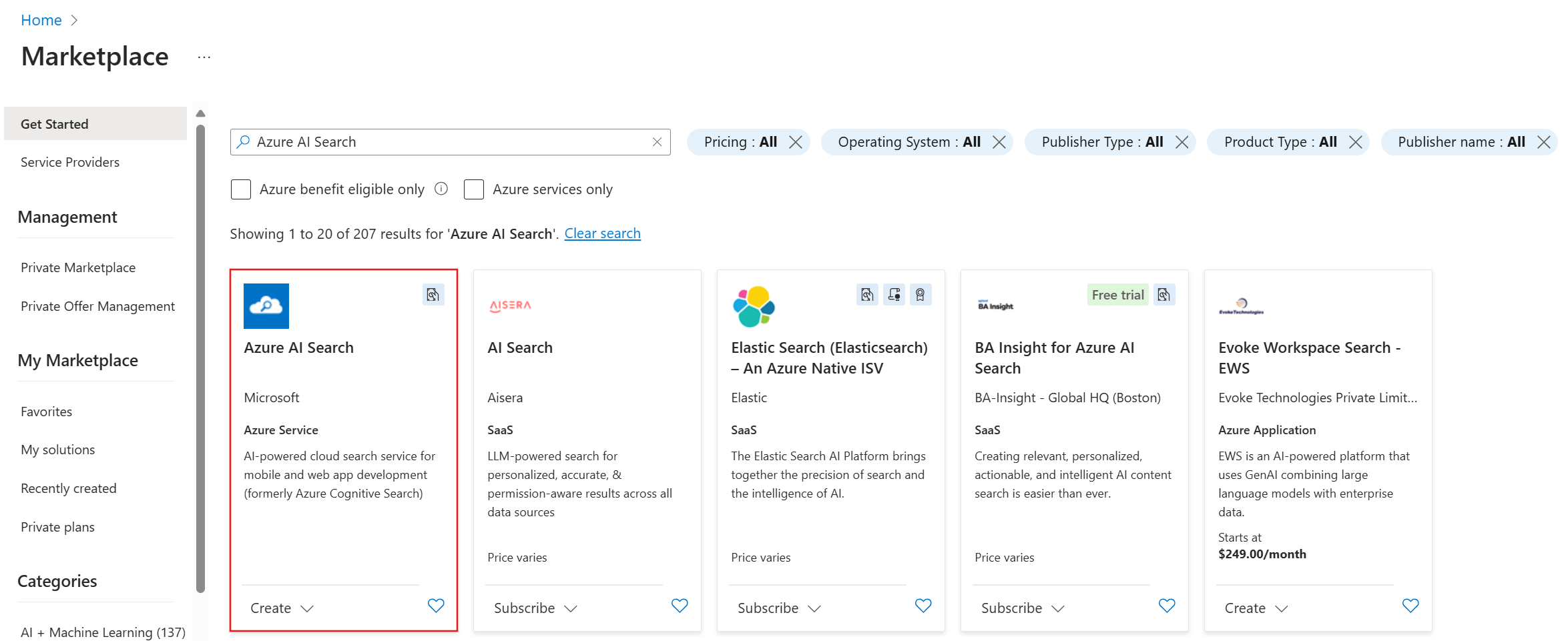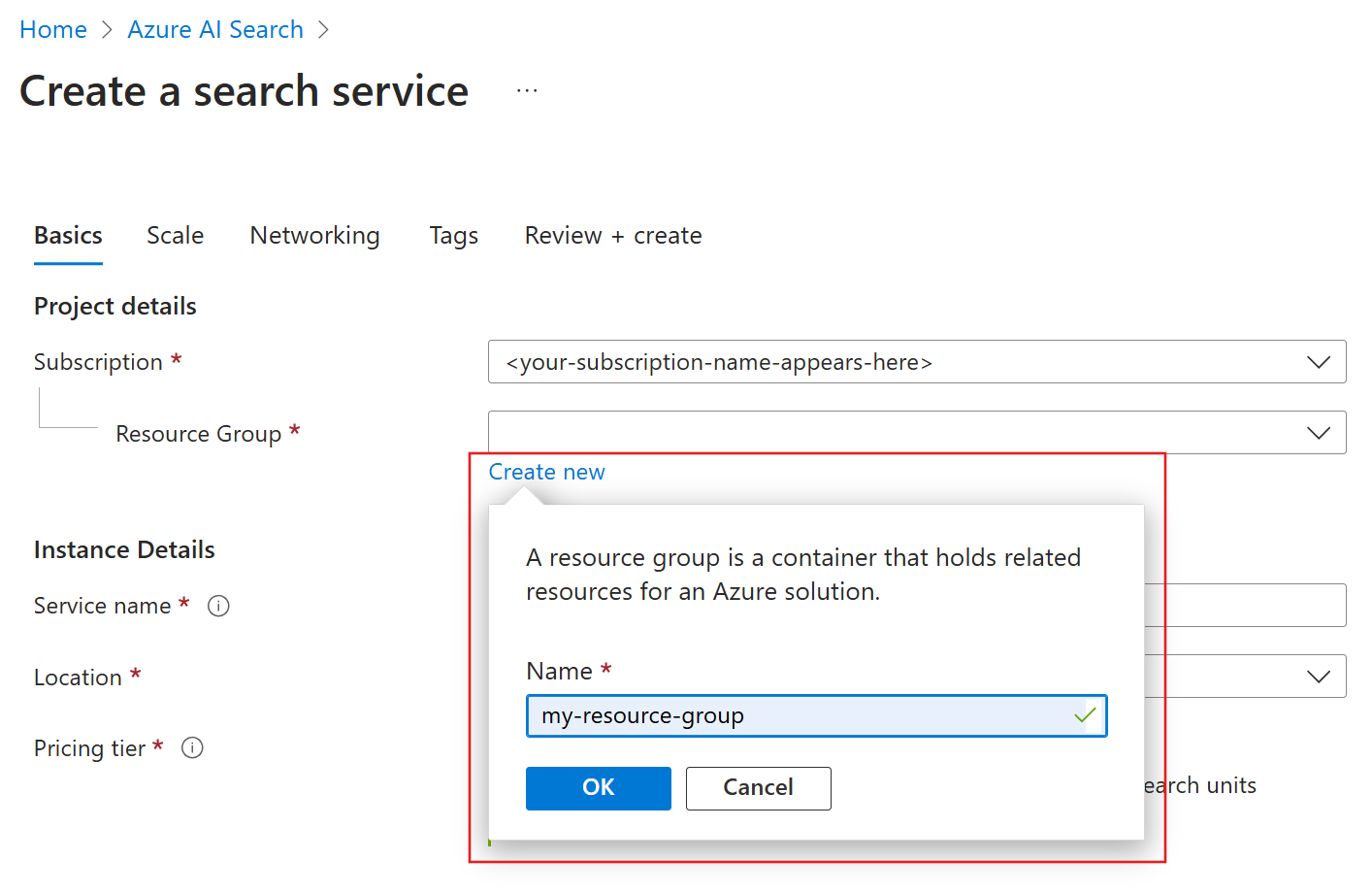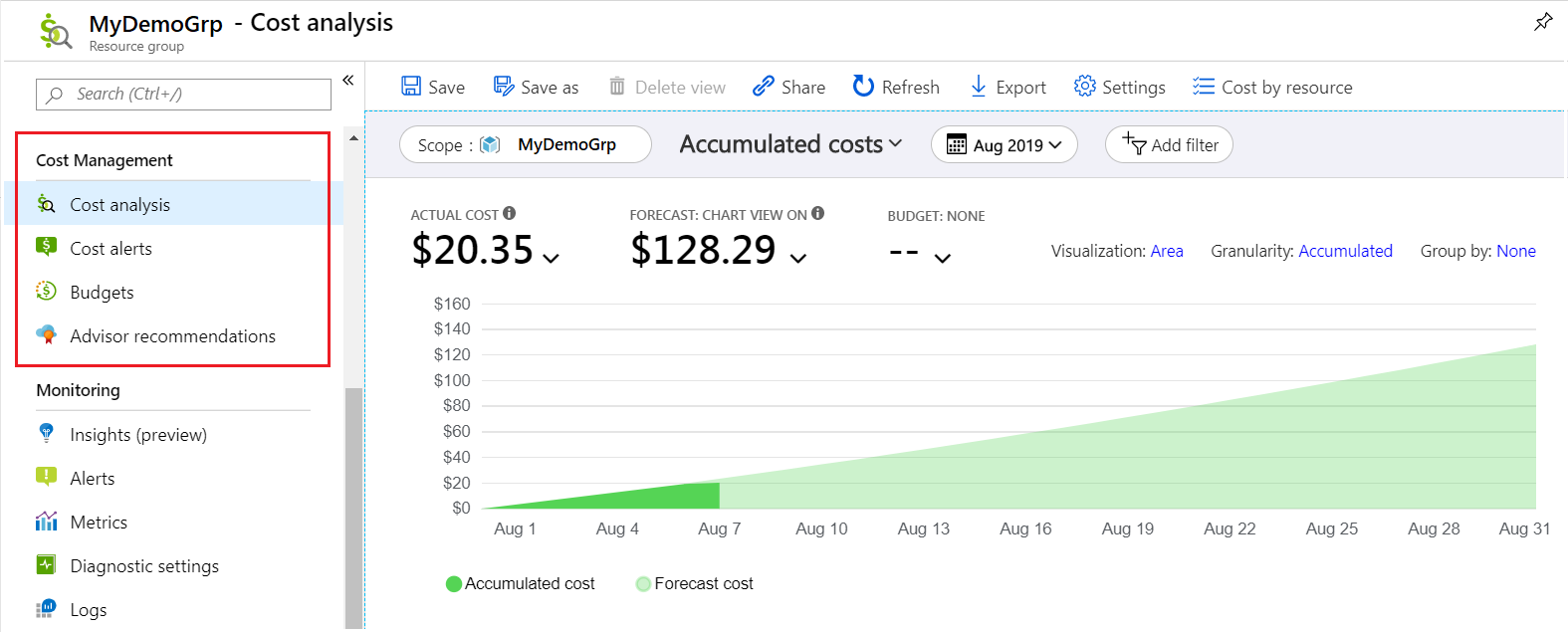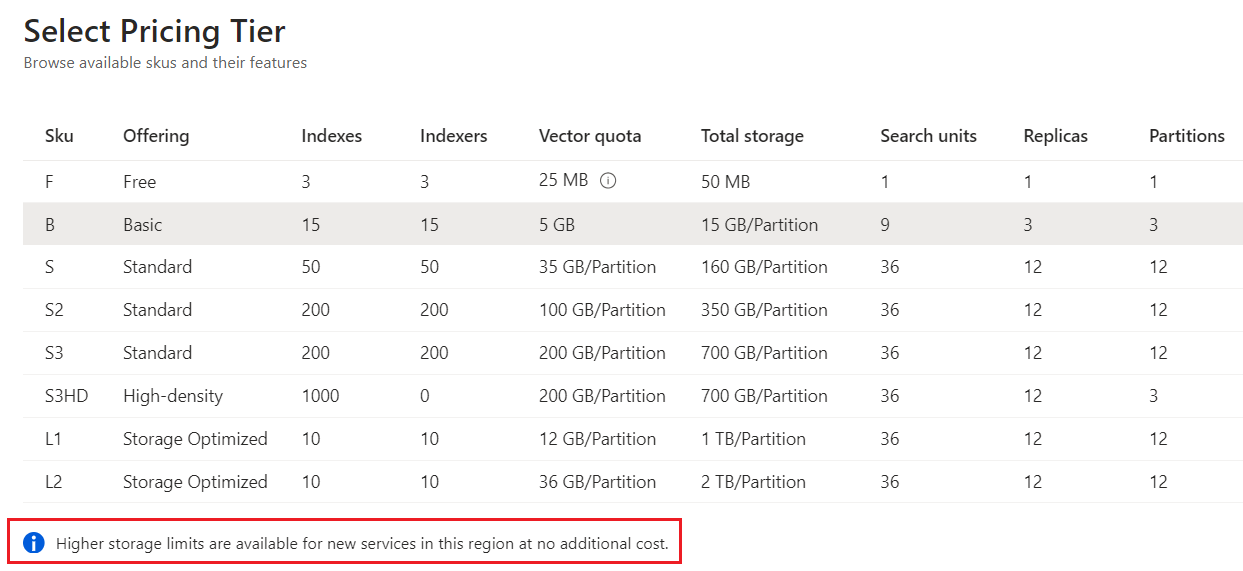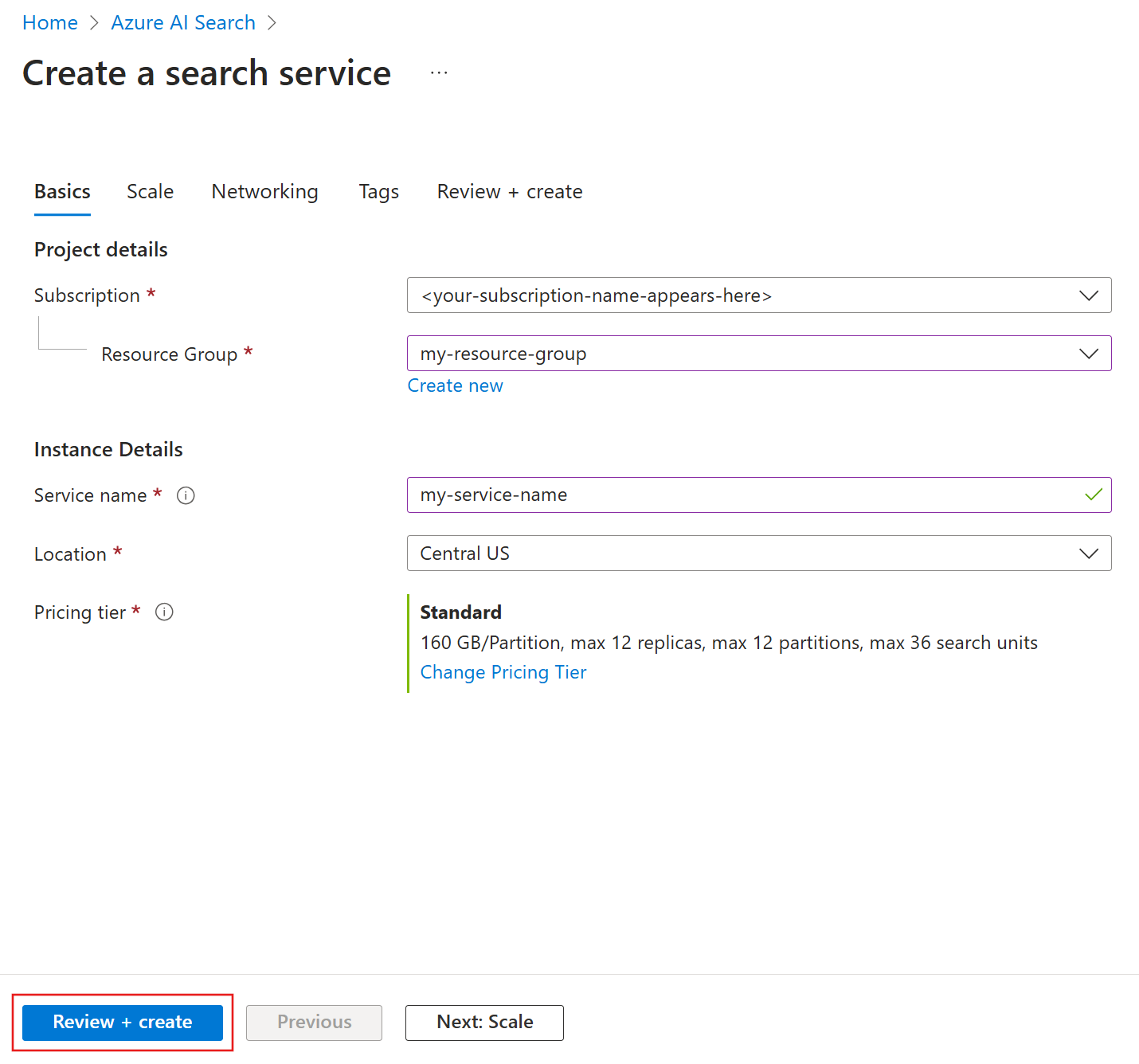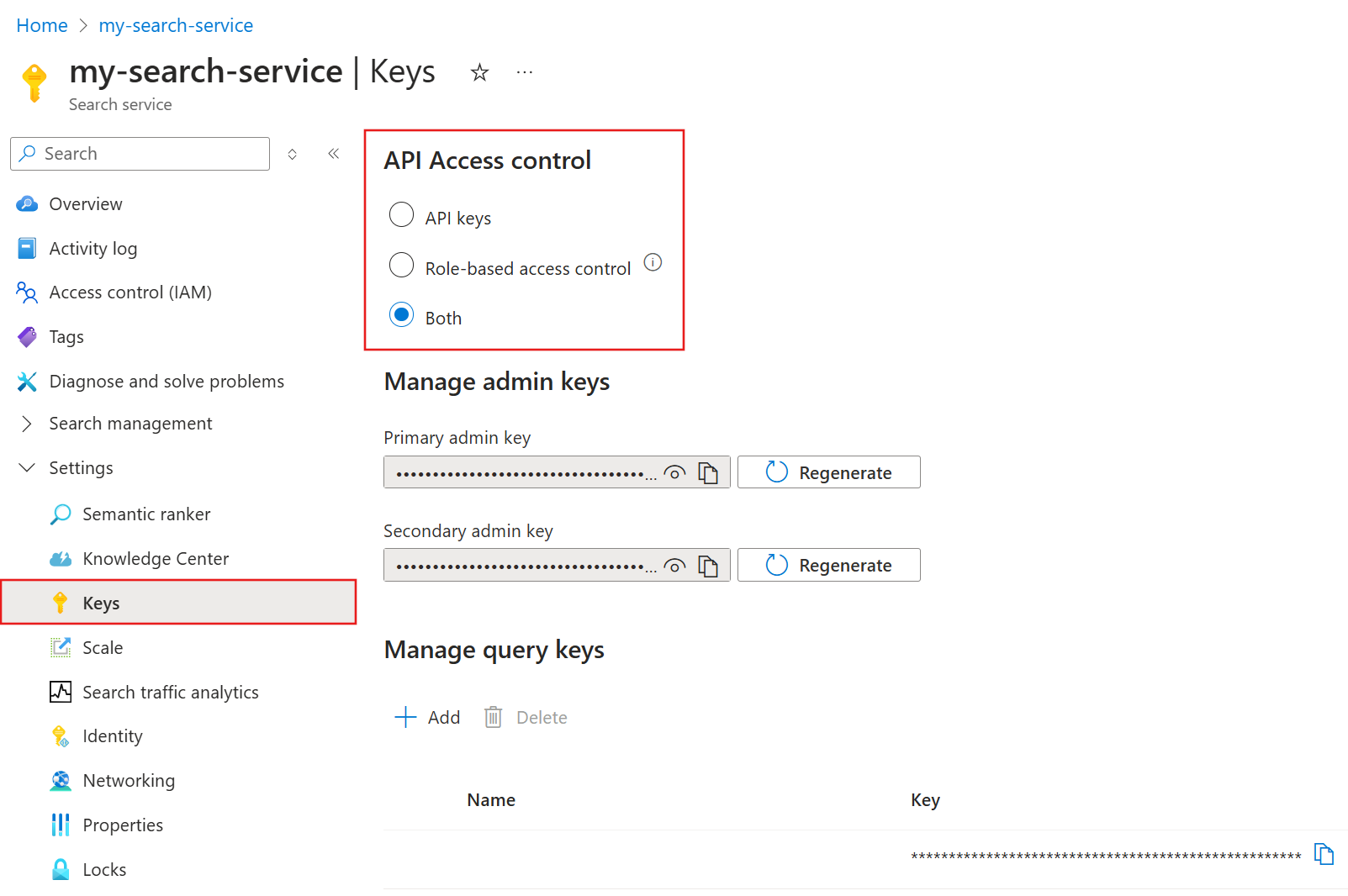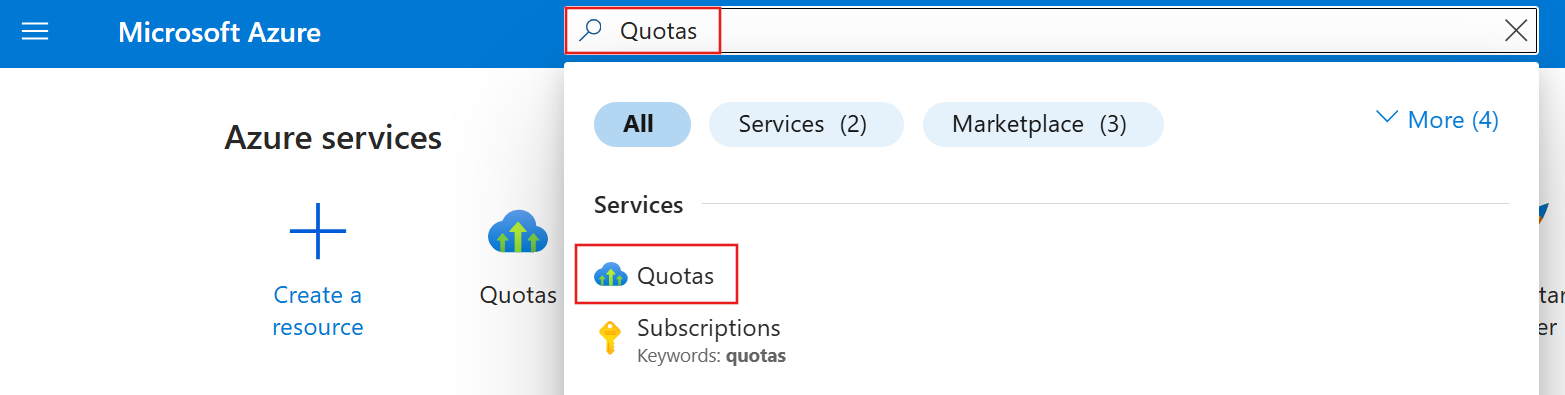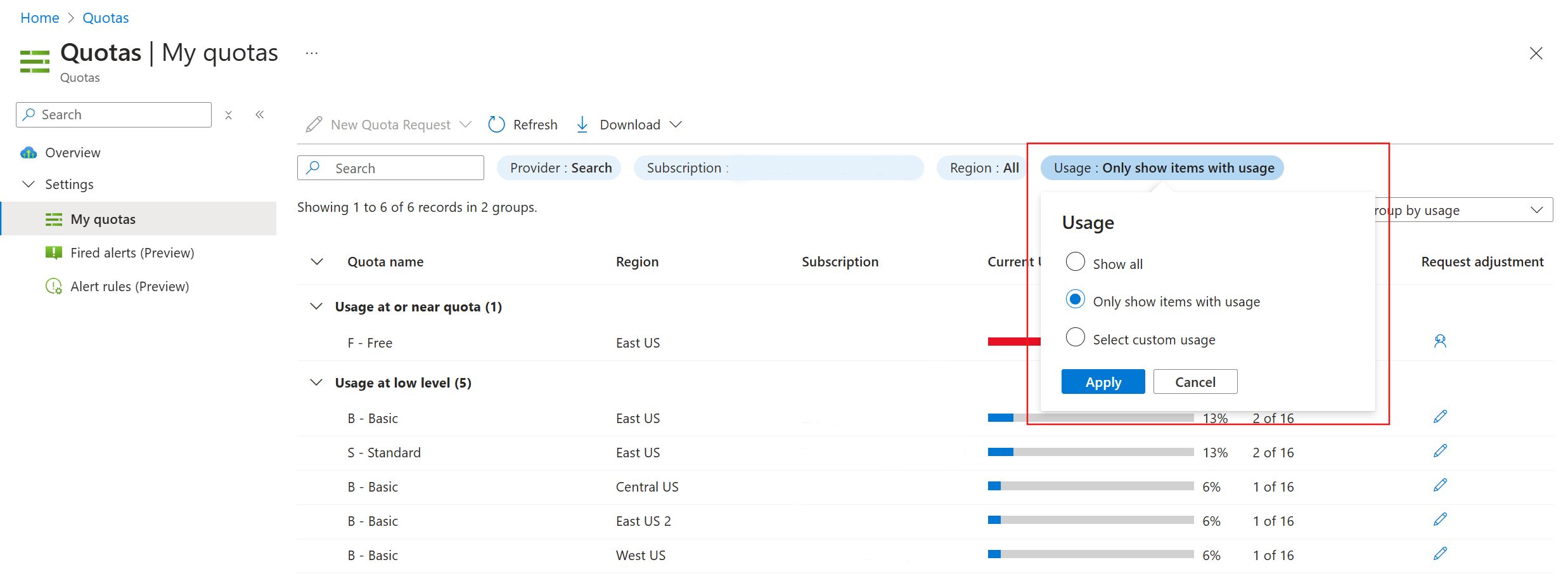Azure Portal에서 Azure AI Search 서비스 만들기
Azure AI 검색은 엔터프라이즈용 정보 검색 플랫폼입니다. 기존 검색 및 대화형 AI 기반 검색을 지원하여 독점 콘텐츠 전반에서 "데이터와 채팅" 환경을 제공합니다.
검색 서비스를 만드는 가장 쉬운 방법은 이 문서에서 설명하는 Azure Portal을 사용하는 것입니다.
다음을 사용할 수도 있습니다.
시작하기 전에
일부 속성은 검색 서비스의 수명 동안 고정됩니다. 서비스를 만들기 전에 다음 속성을 결정합니다.
| 속성 | 설명 |
|---|---|
| 이름 | URL 엔드포인트의 일부가 됩니다. 이름은 고유해야 하며 명명 규칙을 따라야 합니다. |
| 지역 | 특정 기능의 데이터 상주 및 가용성을 결정합니다. 예를 들어 의미 체계 순위와 Azure AI 통합에는 지역 요구 사항이 있습니다. 필요한 기능을 지원하는 지역을 선택합니다. |
| 계층 | 인프라, 서비스 제한 및 청구를 결정합니다. 일부 기능은 하위 계층이나 특수 계층에서 사용할 수 없습니다. |
Azure 구독
Azure AI Search에는 무료 또는 종량제 Azure 구독이 필요합니다.
Azure AI Search를 무료로 사용해 보려면 평가판 구독 을 시작한 다음 무료 계층에서 검색 서비스를 만듭니다. 각 Azure 구독에는 제품의 단기 비프로덕션 평가를 위한 하나의 무료 검색 서비스가 있을 수 있습니다. 무료 계층에서 모든 빠른 시작 및 대부분의 자습서를 완료할 수 있습니다. 자세한 내용은 Azure AI Search 체험을 참조하세요.
Important
다른 서비스를 위한 공간을 확보하기 위해 Microsoft는 장기간 비활성 상태인 무료 서비스를 삭제할 수 있습니다.
Azure AI 검색 제품 찾기
Azure Portal에 로그인합니다.
대시보드의 왼쪽 위 모서리에서 리소스 만들기를 선택합니다.
검색 상자를 사용하여 Azure AI Search를 찾습니다.
구독을 선택합니다.
Azure 구독이 여러 개 있는 경우 검색 서비스에 대해 하나를 선택합니다.
고객 관리형 암호화를 구현하거나 외부 데이터 액세스를 위해 관리 서비스 ID를 사용하는 다른 기능을 사용하는 경우 Azure Key Vault 또는 관리 ID를 사용하는 다른 서비스에 사용하는 것과 동일한 구독을 선택합니다.
리소스 그룹 설정
리소스 그룹은 Azure 솔루션과 관련된 리소스를 보관하는 컨테이너입니다. 이를 사용하여 동일한 솔루션 리소스를 통합하고, 비용을 모니터링하고, 검색 서비스의 생성 날짜를 확인합니다.
시간이 지남에 따라 개별 리소스 및 전체 리소스 그룹에 대한 현재 및 예상 비용을 추적할 수 있습니다. 다음 스크린샷은 여러 리소스를 하나의 그룹으로 결합할 때 사용할 수 있는 비용 정보를 보여 줍니다.
서비스 이름 지정
검색 서비스의 이름을 입력합니다. 이름은 API 호출이 실행되는 엔드포인트의 일부입니다. https://your-service-name.search.windows.net. 예를 들어 입력 myservice하면 엔드포인트가 됩니다 https://myservice.search.windows.net.
서비스 이름을 지정할 때 다음 규칙을 따릅니다.
- 네임스페이스 내에서
search.windows.net고유한 이름을 사용합니다. - 2~60자 사이를 사용합니다.
- 소문자, 숫자 및 대시(-)만 사용합니다.
- 대시를 처음 두 문자 또는 마지막 문자로 사용하지 마세요.
- 연속 대시를 사용하지 마세요.
팁
여러 검색 서비스가 있는 경우 서비스 이름에 지역을 포함하는 것이 좋습니다. 예를 들어 리소스를 결합하거나 연결하는 방법을 결정할 때 이름 myservice-westus 에 속성 페이지로의 이동이 저장될 수 있습니다.
지역을 선택합니다.
Important
높은 수요로 인해 현재 일부 지역의 새 인스턴스에서는 Azure AI 검색을 사용할 수 없습니다.
여러 Azure 서비스를 사용하는 경우 모든 서비스를 동일한 지역에 배치하면 대역폭 요금이 최소화되거나 무효화됩니다. 동일한 지역 서비스 간의 데이터 송신에는 요금이 부과되지 않습니다.
대부분의 경우 다음 중 하나를 적용하지 않는 한 가까운 지역을 선택합니다.
가장 가까운 지역은 용량에 있습니다. Azure Portal은 리소스를 설정하는 동안 사용할 수 없는 지역 및 계층을 숨기는 이점이 있습니다.
AI 보강을 위해 통합 데이터 청크와 벡터화 또는 기본 제공 기술을 사용해야 합니다. 통합 작업에는 지역 요구 사항이 있습니다.
인덱서 기반 인덱싱에 Azure Storage를 사용하거나 인덱싱에 없는 애플리케이션 데이터를 저장하려고 합니다. 디버그 세션 상태, 보강 캐시 및 지식 저장소는 Azure Storage에 의존하는 Azure AI Search 기능입니다. Azure Storage에 대해 선택한 지역은 네트워크 보안에 영향을 줍니다. 방화벽을 설정하는 경우 리소스를 별도의 지역에 배치해야 합니다. 자세한 내용은 Azure AI 검색에서 Azure Storage로 아웃바운드 연결을 참조하세요.
지역 선택 검사 목록
Azure AI 검색을 인근 지역에서 사용할 수 있나요? 지원되는 지역 목록을 확인합니다.
특정 계층을 염두에 두시겠습니까? 계층별 지역 가용성을 확인 합니다.
BCDR(비즈니스 연속성 및 재해 복구) 요구 사항이 있나요? 가용성 영역 내의 지역 쌍에서 둘 이상의 검색 서비스를 만듭니다. 예를 들어 북아메리카에서 작업하는 경우 각 검색 서비스에 대해 미국 동부 및 미국 서부, 미국 중북부 및 미국 중남부를 선택할 수 있습니다.
AI 보강, 통합 데이터 청크 및 벡터화 또는 다중 모달 이미지 검색이 필요한가요? Azure AI Search, Azure OpenAI 및 Azure AI 다중 서비스는 동일한 지역에 공존해야 합니다.
가변성이 가장 높기 때문에 Azure OpenAI 지역으로 시작합니다. Azure OpenAI는 RAG 및 통합 벡터화를 위한 포함 모델 및 채팅 모델을 제공합니다.
Azure AI Search 지역에서 Azure OpenAI 지역과 일치하는지 확인합니다. Azure AI 에서 지원되는 OCR, 엔터티 인식 또는 기타 기술을 사용하는 경우 AI 서비스 통합 열은 Azure AI 다중 서비스 및 Azure AI Search가 동일한 지역에 있는지 여부를 나타냅니다.
다중 모드 API 및 이미지 검색에 대한 다중 모드 포함 영역을 확인 합니다 . 이 API는 Azure AI 다중 서비스 계정을 통해 액세스되지만 일반적으로 Azure AI 다중 서비스보다 적은 지역에서 사용할 수 있습니다.
겹침이 가장 많은 지역
현재 다음 지역은 Azure AI Search, Azure OpenAI 및 Azure AI Vision 멀티모달에 대한 지역 간 가용성을 제공합니다.
- 아메리카: 미국 서부, 미국 동부
- 유럽: 스위스 북부, 스웨덴 중부
이 목록은 확정되지 않으며 계층에 따라 더 많은 선택 사항이 있을 수 있습니다. 지역 상태는 빠르게 변경되므로 검색 서비스를 만들기 전에 지역 선택을 확인합니다.
계층 선택
Azure AI Search는 여러 가격 책정 계층에서 제공됩니다.
- 무료
- Basic
- Standard
- 스토리지 최적화
각 계층에는 고유한 용량과 제한이 있으며 일부 기능은 계층에 따라 다릅니다. 컴퓨팅 특성, 기능 가용성 및 지역 가용성에 대한 자세한 내용은 Azure AI Search에 대한 서비스 계층 선택을 참조하세요.
기본 및 표준 계층은 프로덕션 워크로드에서 가장 일반적이지만 많은 고객이 무료 계층으로 시작합니다. 청구 가능 계층은 주로 파티션 크기, 파티션 속도 및 만들 수 있는 개체 수 제한에 따라 다릅니다.
참고 항목
- 검색 서비스를 만든 후에는 계층을 변경할 수 없으므로 신중하게 선택합니다.
- 2024년 4월 3일 이후에 만든 검색 서비스에는 청구 가능한 모든 계층에서 더 큰 파티션과 더 높은 벡터 할당량이 있습니다.
서비스 만들기
필요한 입력을 제공한 후 검색 서비스를 만듭니다.
서비스는 몇 분 내에 배포되며 Azure 알림을 사용하여 진행 상황을 모니터링할 수 있습니다. 향후 쉽게 액세스할 수 있도록 서비스를 대시보드에 고정하는 것을 고려하세요.
인증 구성
검색 서비스를 만들 때 키 기반 인증이 기본값이지만 가장 안전한 옵션은 아닙니다. 역할 기반 액세스로 바꾸는 것이 좋습니다.
서비스에 대한 역할 기반 액세스를 사용하도록 설정하려면 다음을 수행합니다.
Azure Portal에서 검색 서비스로 이동합니다.
왼쪽 창에서 설정>키를 선택합니다. API 키, Azure 역할 또는 둘 다를 사용하여 서비스에 연결할 수 있습니다. 역할을 할당할 때까지 둘 다 선택하고 그 후에 역할 기반 액세스 제어를 선택할 수 있습니다.
서비스 확장
검색 서비스를 배포한 후 필요에 맞게 크기를 조정할 수 있습니다. Azure AI Search는 복제본과 파티션이라는 두 가지 크기 조정 차원을 제공합니다. 복제본을 사용하면 서비스에서 더 많은 검색 쿼리 부하를 처리할 수 있지만 파티션을 사용하면 서비스가 더 많은 문서를 저장하고 검색할 수 있습니다.
크기 조정은 청구 가능한 계층에서만 사용할 수 있습니다. 무료 계층에서는 서비스 크기를 조정하거나 복제본 및 파티션을 구성할 수 없습니다.
Important
서비스에는 읽기 전용 SLA용 복제본 2개와 읽기/쓰기 SLA용 복제본 3개가 있어야 합니다.
리소스를 추가하면 월별 청구서가 늘어나게 됩니다. 가격 계산기를 사용하여 청구 의미를 이해합니다. 초기 인덱싱을 위한 리소스를 늘리고 나중에 증분 인덱싱을 위해 리소스를 줄이는 등 부하에 따라 리소스를 조정할 수 있습니다.
서비스 크기를 조정하려면 다음을 수행합니다.
Azure Portal에서 검색 서비스로 이동합니다.
왼쪽 창에서 [설정>배율]을 선택합니다.
슬라이더를 사용하여 복제본 및 파티션을 추가합니다.
두 번째 서비스를 추가하는 경우
대부분의 고객은 예상 부하에 충분한 계층에서 단일 검색 서비스를 사용합니다. 한 서비스는 선택한 계층의 최대 제한 내에서 각각 다른 서비스와 격리된 여러 인덱스를 호스트할 수 있습니다. Azure AI Search에서 요청을 하나의 인덱스로만 보내 동일한 서비스의 다른 인덱스에서 데이터를 검색할 가능성을 줄일 수 있습니다.
그러나 다음 운영 요구 사항에 대해 두 번째 서비스가 필요할 수 있습니다.
- BCDR(비즈니스 연속성 및 재해 복구) 중단이 발생하면 Azure AI Search에서 즉시 장애 조치를 제공하지 않습니다.
- 둘 이상의 서비스가 필요한 다중 테넌트 아키텍처 입니다.
- 대기 시간을 최소화하기 위해 각 지역에서 서비스가 필요한 전역적으로 배포된 애플리케이션입니다.
참고 항목
Azure AI Search에서는 인덱싱 및 쿼리 작업을 구분할 수 없으므로 별도의 워크로드에 대해 여러 서비스를 만들지 마세요. 인덱스는 생성된 서비스에서 항상 쿼리되며 인덱스는 다른 서비스에 복사할 수 없습니다.
고가용성을 위해 두 번째 서비스가 필요하지 않습니다. 동일한 서비스에서 둘 이상의 복제본을 사용하여 쿼리에 대한 고가용성을 달성합니다. 복제본은 순차적으로 업데이트되므로 서비스 업데이트가 롤아웃될 때 하나 이상의 복제본이 작동합니다. 작동 시간에 대한 자세한 내용은 서비스 수준 계약을 참조 하세요.
구독에 더 많은 서비스 추가
Azure AI Search는 구독에서 처음 만들 수 있는 검색 서비스 수를 제한합니다. 한도에 도달하면 더 많은 할당량을 요청할 수 있습니다.
할당량을 요청하려면 구독에 대한 소유자 또는 기여자 권한이 있어야 합니다. 지역 및 데이터 센터 용량에 따라 구독에 서비스를 추가하도록 할당량을 자동으로 요청할 수 있습니다. 요청이 실패하면 수를 줄이거나 지원 티켓을 제출합니다. 30개 이상의 추가 서비스와 같은 큰 할당량 증가에 대해 1개월의 소요 시간이 소요됩니다.
더 많은 구독 할당량을 요청하려면 다음을 수행합니다.
Azure Portal에서 대시보드로 이동합니다.
검색 상자를 사용하여 할당량 서비스를 찾 습니다 .
개요 탭에서 검색 타일을 선택합니다.
필터를 설정하여 현재 구독의 검색 서비스에 대한 기존 할당량을 검토합니다. 사용량별로 필터링하는 것이 좋습니다.
더 많은 할당량이 필요한 계층 및 지역 옆에 있는 요청 조정
 을 선택합니다.
을 선택합니다.새 할당량 요청에서 구독 할당량에 대한 새 제한을 입력합니다. 새 제한은 현재 제한보다 커야 합니다. 지역 용량이 제한되면 요청이 자동으로 승인되지 않으며 조사 및 해결을 위해 사용자를 대신하여 인시던트 보고서가 생성됩니다.
요청을 제출합니다.
Azure Portal의 알림을 모니터링하여 새 제한에 대한 업데이트를 확인합니다. 대부분의 요청은 24시간 이내에 승인됩니다.
다음 단계
이제 검색 서비스를 배포했으므로 Azure Portal에서 계속 진행하여 첫 번째 인덱스 만들기:
클라우드 비용을 최적화하여 비용을 절감하고 싶습니까?